
So passen Sie die Pinselgröße in Photoshop an Das Anpassen der Pinselgröße ist eine wesentliche Fähigkeit in Photoshop, kann aber für Anfänger verwirrend sein. In dieser Anleitung finden Sie detaillierte Anweisungen, wie Sie die Pinselgröße effektiv einstellen, um Gemälde genau nach Ihren Designanforderungen zu erstellen. Der PHP-Editor Apple hat klare und leicht verständliche Schritte zusammengestellt, damit Sie die Anpassung der Pinselgröße in Photoshop problemlos meistern können. Egal, ob Sie ein erfahrener Illustrator sind oder gerade erst anfangen, dieser Leitfaden gibt Ihnen wertvolle Einblicke, die Ihnen bei der Erstellung beeindruckender Kunstwerke helfen.
Wählen Sie zunächst das Pinselwerkzeug in Photoshop aus und klicken Sie auf das Symbol für die Pinselgröße in der Optionsleiste.
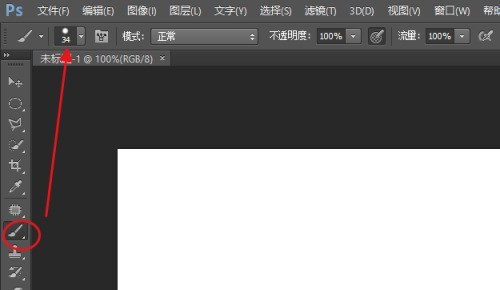
Bewegen Sie dann den Schieberegler [Größe] nach rechts, um den Pinsel zu vergrößern, und umgekehrt, um ihn zu verkleinern.
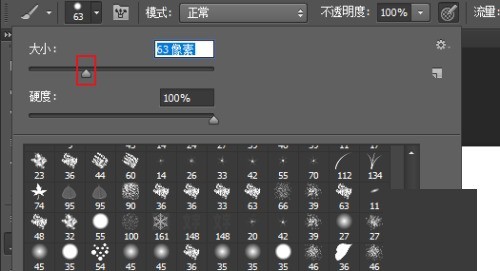
Methode 2: Im Pinselbedienfeld anpassen
Klicken Sie auf das Pinselbedienfeld-Symbol, um das Pinseleinstellungsfeld zu öffnen. Wählen Sie die Form der Pinselspitze aus und ziehen Sie dann den Schieberegler „Größe“, um die Pinselgröße anzupassen.
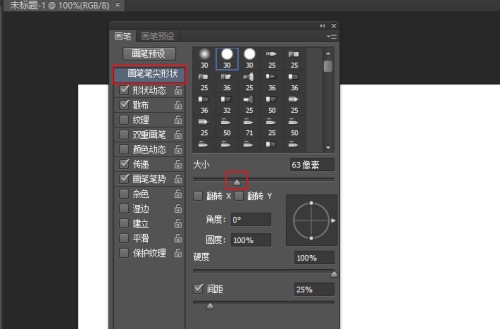
Methode 3: Passen Sie die Pinselgröße über Mauskürzel an.
Nachdem Sie den Pinsel ausgewählt haben, klicken Sie auf die eckigen Klammern auf der Tastatur und klicken Sie einmal, um hinein- oder herauszuzoomen. Klicken Sie rechts, um hineinzuzoomen, und klicken Sie links, um herauszuzoomen.
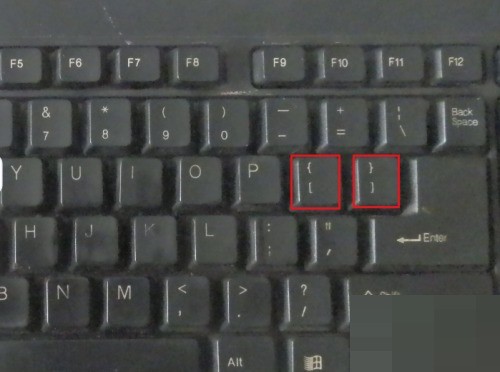
Das obige ist der detaillierte Inhalt vonSo passen Sie die Pinselgröße in Photoshop an. Für weitere Informationen folgen Sie bitte anderen verwandten Artikeln auf der PHP chinesischen Website!
 Welche Börse ist EDX?
Welche Börse ist EDX?
 Verwendung der Geschwindigkeitsanmerkung
Verwendung der Geschwindigkeitsanmerkung
 So deaktivieren Sie das Windows-Sicherheitscenter
So deaktivieren Sie das Windows-Sicherheitscenter
 In welcher Sprache kann vscode geschrieben werden?
In welcher Sprache kann vscode geschrieben werden?
 So speichern Sie Bilder im Douyin-Kommentarbereich auf dem Mobiltelefon
So speichern Sie Bilder im Douyin-Kommentarbereich auf dem Mobiltelefon
 So laden Sie Ouyiokx auf
So laden Sie Ouyiokx auf
 So verwenden Sie die Shift-Hintertür
So verwenden Sie die Shift-Hintertür
 Tutorial zum Festlegen des Startkennworts für Windows 10
Tutorial zum Festlegen des Startkennworts für Windows 10
 Welche Zeichensoftware gibt es?
Welche Zeichensoftware gibt es?




